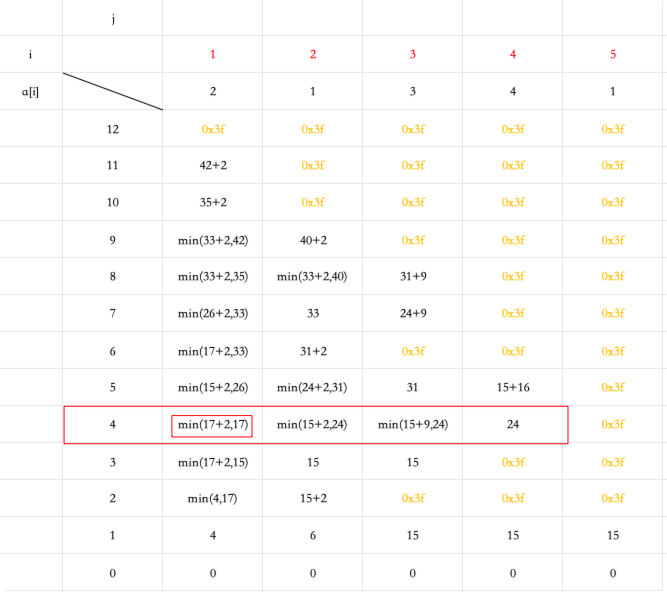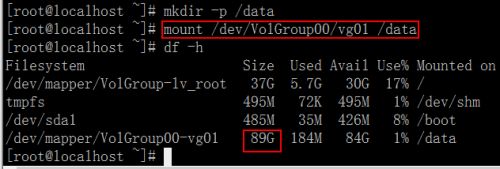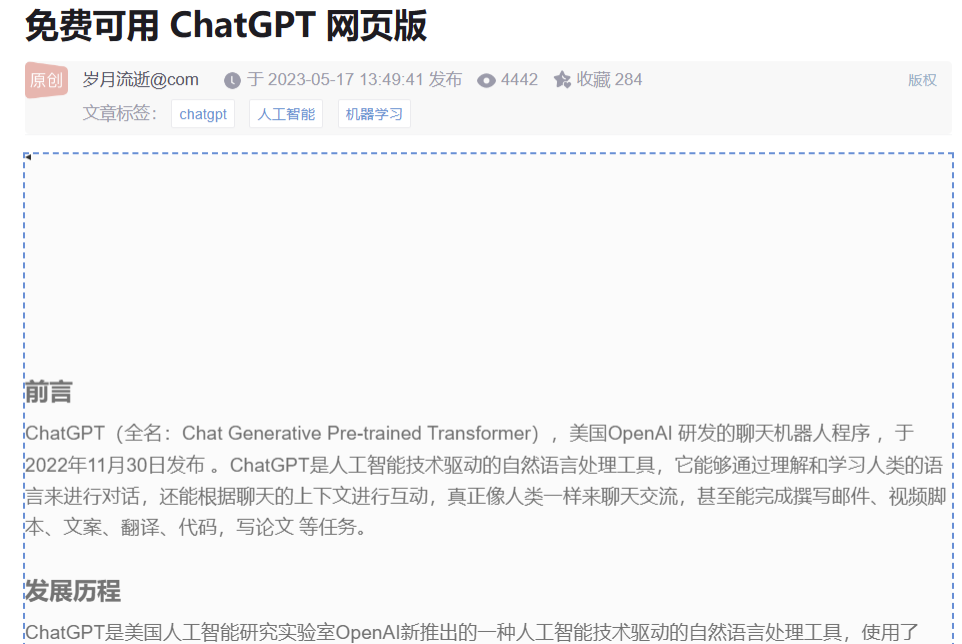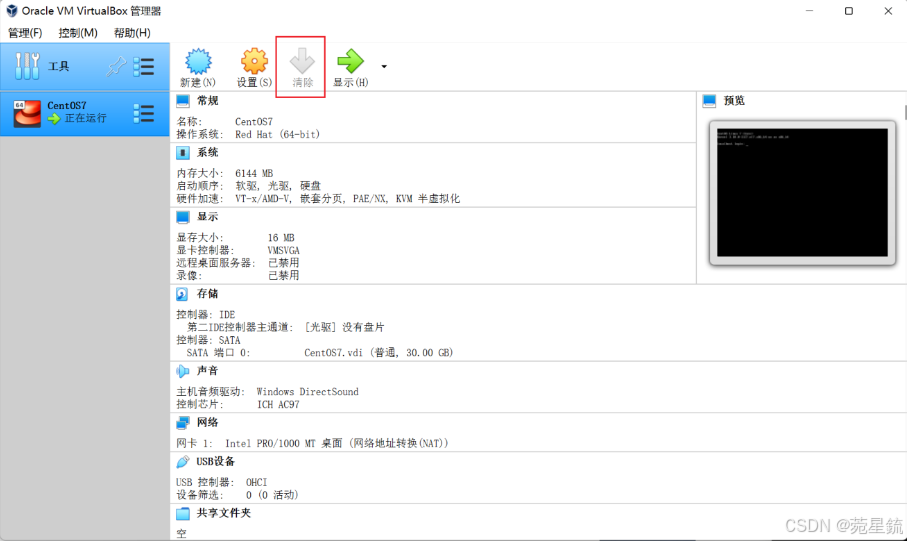学好python自动化,走遍天下都不怕!!
今天主要学习如何利用python自动化分析处理数据并以附件形式发送邮箱。需要安装配置python的运行环境,以及电脑支持Excel文件,有可以正常使用的邮箱。还需要用到python的第三方模块 xlrd、xlsxwrite 和 smtplib 模块。学习的过程也是探索的过程,也欢迎正在学习python的小伙伴参考探讨交流,如果发现有问题请评论区留言,感谢。
主要实现过程:1.xlrd 读取excel数据 2.xlsxwrite生成就业数据图表 3.smtplib发送附件邮件
目录
一、读取Excel数据
1.demo.xls数据
2.新建python文件并读取excel数据
二、写入excel数据并生成图表
三、smtplib发送附件邮件
一、读取Excel数据
需要导入的模块(没下载的需要先安装下)都放在下面代码里了:
# 导入xlrd|xlsxwriter|smtplib模块
import xlrd # 读取excel数据
import xlsxwriter #写入excel数据
import smtplib # 发送邮件
from email.mime.text import MIMEText
from email.mime.multipart import MIMEMultipart
from email.mime.application import MIMEApplication1.demo.xls数据
把我们提前准好的abc三个班级的就业薪资表demo.xls数据,导入项目中:
关于如何新建python项目前面都总结过啦。

2.新建python文件并读取excel数据
这里我们新建xlswrite.py 文件,并且读取excel数据,拿到三个班级的信息数据表计算出各班级的平均薪资。然后把班级名称和对应的平均薪资数据添加到classdata中。
#1.读取excel文件
data = xlrd.open_workbook('demo.xls')
classdata = []
for sheet in data.sheets():
obj = {'name':sheet.name,'avgpay':0}
sum = 0 # 存储薪资
for i in range(sheet.nrows):
if i>1:
sum += float(sheet.cell(i,5).value)
obj['avgpay'] = sum/(sheet.nrows-2)
classdata.append(obj)
print(classdata) ![]()
我们执行文件打印classdata的数据信息。可以看到我们已经成功获取到班级以及对应的平均薪资数据并且存放到classdata变量中。现在把数据写入另一个excel表中。
二、写入excel数据并生成图表
现在我们新建一个excel表,把班级以及平均薪资数据存放到新的excel表中,并且向新的excel表中插入图表数据。
# 2.写入excel数据
workbook = xlsxwriter.Workbook('newdemo.xls')
sheet = workbook.add_worksheet() # 创建工作表
# 写入班级数据
nameinfo = []
payinfo = []
for item in classdata:
nameinfo.append(item['name'])
payinfo.append(item['avgpay'])
sheet.write_column('A1',nameinfo)
sheet.write_column('B1',payinfo)
# 写入图表
chart = workbook.add_chart({'type':'column'})
# 标题
chart.set_title({'name':'平均就业薪资表'})
# 数据源
chart.add_series({
'name':'班级',
'categories':'=Sheet1!$A$1:$A$3',
'values':'=Sheet1!$B$1:$B$3'
})
sheet.insert_chart('A7',chart)
workbook.close() #关闭文档三、smtplib发送附件邮件
现在我们已经处理好就业薪资的数据以及对应的图表信息,下一步就是发送邮件,发送邮件需要准备发件人邮箱的主机地址、发件人邮箱、发件人授权码(需要开启smtp服务获取)、收件人邮箱以及附件信息。
授权码获取:需要短信验证一下。



# 3.发送邮箱 qabh******ugfgba 在第三方客户端登录时,密码框请输入以下授权码
host_server = 'smtp.qq.com' #主机地址
# 发件人邮箱
sender = '****8381@qq.com'
# 发件人授权码
code = 'qabh******ugfgba'
#收件人邮箱
user1 = '1*******51@163.com'
# 准备接收数据
# 邮件标题
mail_title = '高校平均就业薪资!!!!'
# 内容
mail_content = '1月份平均就业薪资,详见附件'
# 构建附件
attachment = MIMEApplication(open('newdemo.xls','rb').read())
attachment.add_header('Content-Disposition','attachment',filename='data.xls')
#smtp
smtp = smtplib.SMTP(host_server)
# 登录
smtp.login(sender,code)
# 发送
# 带附件的实例
msg = MIMEMultipart()
msg['Subject'] = mail_title
msg['From'] = sender
msg['To'] = user1
msg.attach(MIMEText(mail_content))
msg.attach(attachment)
smtp.sendmail(sender,user1,msg.as_string())这里是qq邮箱向163邮箱发送邮件。我们设置好邮件标题以及内容和附件信息后执行文件运行项目后,可以看到已经成功发送到163邮箱了,并且可以下载附件并查看。
PS D:\CODE\VSCODE\python\demo> python xlsxwrite.py

咦 这里在核对数据的时候突然发现B班C班两个班数据竟然一样,但是excel数据是不一样的,于是一步一步向上查看数据源,发现都是一样的,直到找到读取excel数据表的数据都是一样的。奇怪了,于是打开项目中的excel数据确实数据是一样的,因为b班和c班的数据修改了之后忘记重新刷新数据换成修改之后的excel数据了。

excel数据更新之后重新执行文件,发现数据正常了。

现在我们已经能成功获取到excel文件的数据,并且进行分析处理数据,最后把处理后的数据以附件的形式自动发送邮箱。
更多python内容:
python安装配置运行环境 | python爬虫获取数据 | python自动生成ppt分析报告 |
pythonl实现word办公自动化